La duración de la batería se ha convertido en un aspecto crucial para los usuarios de laptops y dispositivos móviles con Windows 11. El sistema operativo ofrece diversas características diseñadas para optimizar el uso de la batería y asegurar un rendimiento prolongado del dispositivo. Uno de estos sistemas es la carga inteligente. Sin embargo, algunos usuarios han expresado interés en desactivar esta función para tener un mayor control sobre sus ciclos de carga. En este artículo analizamos en detalle cómo desactivar la carga inteligente en Windows 11 y cómo esta acción puede influir en el rendimiento y la vida útil de la batería.
¿Qué es la carga inteligente en Windows 11?
La carga inteligente es una característica que Microsoft ha implementado en su sistema operativo con el objetivo de extender la vida útil de la batería de los dispositivos. Esta función gestiona automáticamente la carga de la batería para evitar problemas como la sobrecarga y la degradación de la capacidad máxima de la batería con el tiempo. Básicamente, la carga inteligente controla los patrones de uso y ajusta los niveles de carga para reducir el desgaste de la batería.
Según Microsoft, la carga inteligente puede ayudar a mantener la salud de la batería al detener la carga cuando alcanza el 80% o al administrar el proceso de carga basado en el uso diario del dispositivo. Esta característica es especialmente útil para aquellos que tienden a mantener sus laptops constantemente conectadas al cargador.
¿Por qué desactivar la carga inteligente?
Aunque la carga inteligente puede ser útil para muchos usuarios, existen situaciones en las que se podría preferir desactivarla:
- Control Total del Ciclo de Carga: Algunos usuarios prefieren tener un control completo sobre cómo y cuándo se carga su dispositivo. Desactivar la carga inteligente permite cargar la batería al 100% siempre que sea necesario.
- Situaciones Emergentes: En determinados escenarios, como viajes prolongados o uso intensivo sin acceso a una fuente de alimentación, tener la batería al 100% puede ser crucial.
- Incompatibilidades con Otros Programas: En ocasiones, ciertas aplicaciones de monitoreo de hardware pueden no funcionar correctamente con la carga inteligente activada, lo que convierte la desactivación de esta función en una solución útil.
Cómo desactivar la carga inteligente en Windows 11
Desactivar la carga inteligente puede parecer una tarea compleja, pero siguiendo estos pasos puedes hacerlo de manera sencilla:
Paso 1: Accede a la configuración de la batería
Primero, debes abrir la Configuración de Windows. Esto puede hacerse rápidamente presionando Windows + I en tu teclado. Una vez dentro, dirígete a Sistema, luego haz clic en Energía y batería.
Paso 2: Ajustes de la carga inteligente
Dentro de la sección de Batería, busca la opción llamada Configuración de la batería inteligente. Aquí encontrarás un interruptor que podrás desactivar, lo que deshabilitará directamente la funcionalidad de carga inteligente.
Comandos Adicionales: Uso de la línea de comandos
Si prefieres utilizar la línea de comandos para controlar la configuración del sistema, puedes hacerlo de la siguiente manera:
- Abre el Símbolo del sistema como administrador. Puedes buscar la aplicación en el menú inicio, hacer clic derecho sobre ella y seleccionar
Ejecutar como administrador. - Ingresa el siguiente comando:
powercfg /batteryreport. Este comando genera un informe detallado sobre el estado actual de la batería y te puede proporcionar información adicional antes de proceder a desactivar cualquier función.
Notarás que algunas opciones pueden estar etiquetadas como »carga adaptable» o similares en otras versiones o configuraciones del dispositivo, así que asegúrate de desactivar cualquier característica relacionada con la optimización automática de la batería.
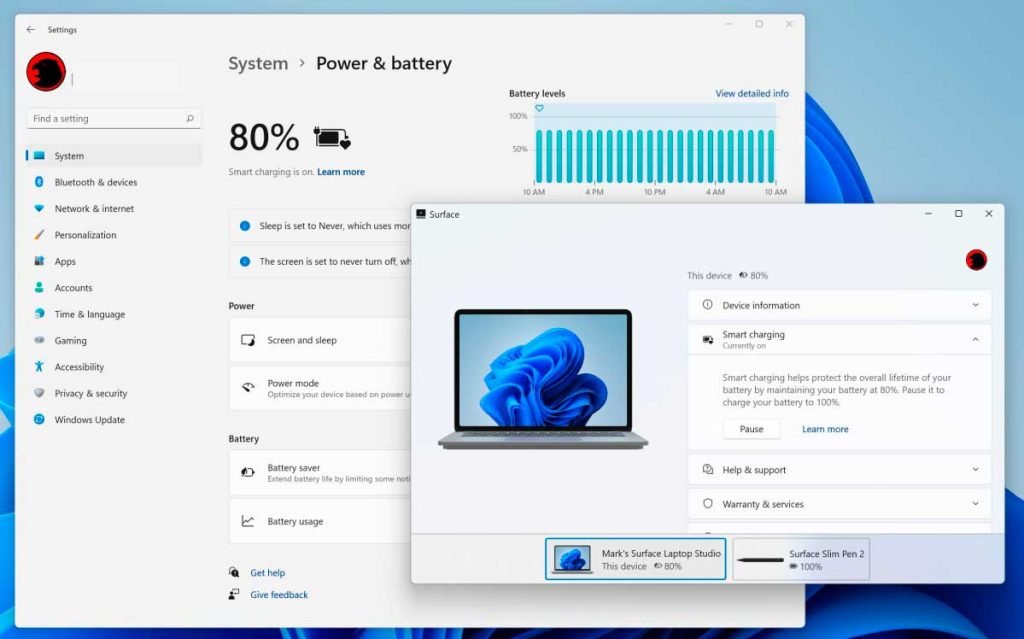
Impacto de desactivar la carga inteligente
Desactivar la carga inteligente puede tener varios efectos, tanto positivos como negativos, en el funcionamiento de tu dispositivo con Windows 11. A continuación, se expone cómo esta acción puede influir en diferentes aspectos del rendimiento y durabilidad de tu computadora portátil.
Positivas
- Control Total sobre la Capacidad de la Batería: Al desactivar la carga inteligente, se permite que la batería alcance el 100% de su capacidad, lo que puede ser crucial en situaciones donde la máxima autonomía es necesaria.
- Compatibilidad con Aplicaciones de Terceros: Esto puede solucionar problemas de compatibilidad y funcionamiento con herramientas de monitoreo de hardware y otros programas que necesiten datos precisos sobre el estado de la batería.
Negativas
- Riesgo de Sobrecalentamiento: Mantener la batería constantemente al 100% puede aumentar el riesgo de sobrecalentamiento, especialmente en dispositivos de alta demanda y uso intensivo.
- Degradación Acelerada de la Batería: El impacto más significativo es la posibilidad de adelantar la degradación de la batería. En algunos casos, las celdas de la batería pueden desgastarse más rápidamente si están cargadas al máximo todo el tiempo.
Alternativas a la carga inteligente
Para aquellos que buscan soluciones adicionales sin desactivar por completo la carga inteligente, existen otras alternativas para preservar la duración de la batería:
- Uso de Aplicaciones de Gestión de Energía: Existen varias aplicaciones de terceros como BatteryCare y BatteryBar que permiten monitorear y gestionar el uso de la batería, ofreciendo una vista comprehensiva del estado y rendimiento de la batería.
- Configuración Manual de los Módulos de Energía: Windows 11 también ofrece la capacidad de ajustar manualmente el comportamiento de los modos de energía a través del
Panel de Controly la sección deOpciones de Energía. - Actualizaciones de Firmware y Controladores: Mantener el sistema operativo y los controladores de hardware actualizados es esencial para asegurar el funcionamiento óptimo del sistema de gestión de la batería. Las últimas actualizaciones pueden incluir mejoras en el rendimiento y la estabilidad de la batería.
En última instancia, la decisión de desactivar la carga inteligente en Windows 11 depende de las necesidades individuales de cada usuario. Si bien esta funcionalidad ofrece ventajas significativas en términos de mantenimiento y prolongación de la vida útil de la batería, desactivar esta característica puede proporcionar una mayor flexibilidad y control en situaciones específicas. Para cualquier cambio significativo en la configuración del sistema, siempre es recomendable estar al tanto de los posibles efectos y tomar decisiones informadas para maximizar tanto el rendimiento como la longevidad de tu dispositivo.

